Historico de Ordenes de Compra
Esta aplicación permite buscar ordenes de compras de mercancías de periodos pasados, para realizar los siguientes pasos:
Ingrese en Administración → Control Inventarios →Cotizaciones y Compras→Histórico de Ordenes de Compra.
La pantalla inicial mostrará las siguientes secciones:
Busca Ordenes de Compras en Histórico Registradas: permite realizar búsqueda de órdenes de compras ya registradas.
Ordenes de Compra: despliega las ordenes de compra registradas, dando la posibilidad de mostrarlas de acuerdo a los filtros de Proveedor, Fecha OC, Centro Costo y Estatus. Además, se pueden realizar acciones masivas al ejecutar los botones Imprimir, Autorizar, Actualizar y Autorizaciones Pendientes a las órdenes de compra.
Estatus Recepción de Ordenes de Compra
- Desconocido: se asocia a órdenes de compra que tiene el Estatus "Nuevo" (se encuentra sólo capturado el encabezado de la orden de compra).
- En Espera: las órdenes de compra con Estatus Captura, Autorizado, Actualizado que no se ha asignado a ninguna entrada de mercancía.
- Recepción Parcial: indica que tienen productos sin asignarse a una entrada.
- Recepción Completa: la orden de compra fue asociada a una entrada en su totalidad.
Buscar Órdenes de Compra
Puede realizar búsquedas de órdenes de compra ya registradas, realizando los siguientes pasos:
Ingrese en Administración → Control Inventarios → Cotizaciones y Compras → Histórico de Ordenes de Compra.
En la sección Busca Ordenes de Compra en Histórico capture uno, varios o todos los campos que se detallan a continuación:
Presione el botón Buscar.
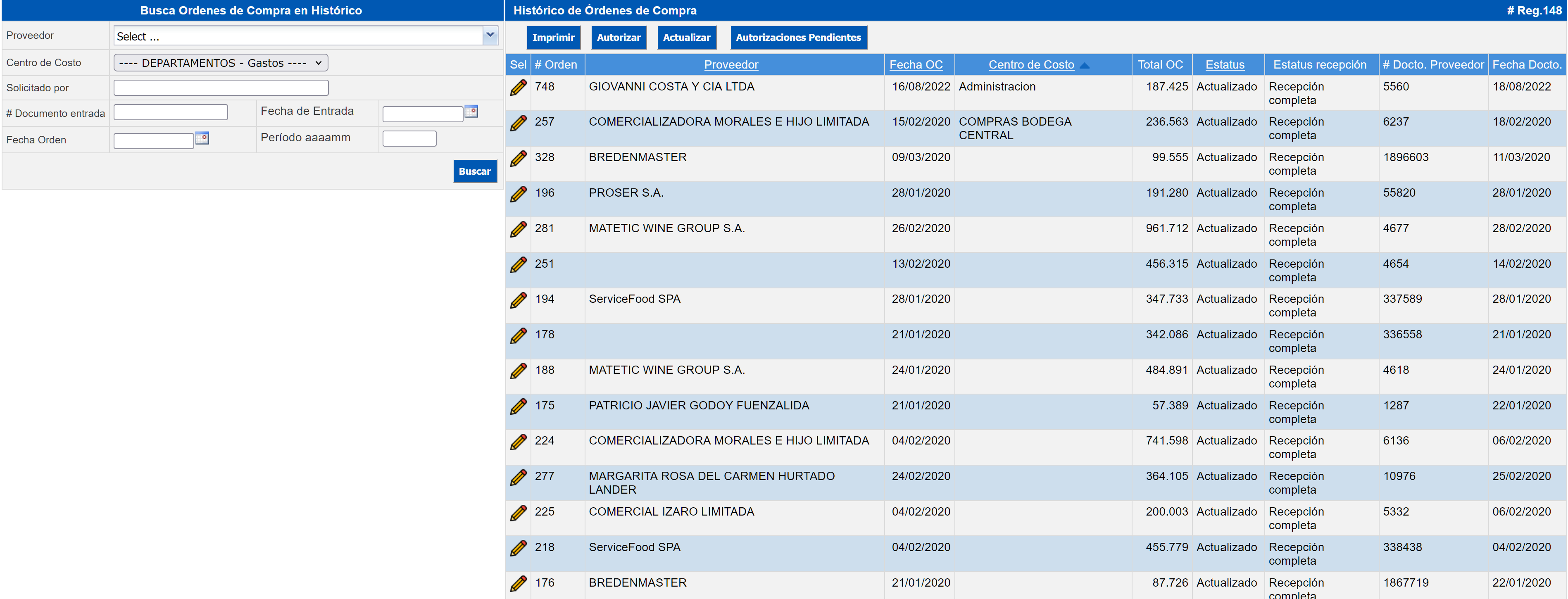
En la sección Ordenes de Compra se mostrará las órdenes de compra o se desplegará el mensaje "No hay Registros".
Related Articles
Registra e Imprime Ordenes de Compra
Ordenes de Compra Son documentos donde se registra la solicitud de Productos/Artículos a comprar a los proveedores con los precios ya pactados. Esta aplicación permite ingresar, modificar, borrar, imprimir, autorizar, actualizar y buscar las Ordenes ...Compras
A través de este módulo se realiza la gestión de compras desde el ingreso de cotizaciones hasta la actualización de los proveedores generando ordenes de compras. Las órdenes de compras actualizadas automáticamente estarán disponibles para su ingreso ...Procedimiento Emisión de Factura de Compra Electrónica DTE 46
La emisión de DTE Facturas Compra Electrónica se realiza desde el módulo de cuentas por pagar sin embargo cuando se tiene más de un detalle en la factura deberá realizarse desde el módulo de control de inventarios registrándose una entrada de ...Compara Cotizaciones y Genera Orden de Compras
Esta aplicación permite comparar las cotizaciones de mercancías ya registradas con anterioridad, obteniendo una orden de compra como resultado de la comparación efectuada. Para comparar cotizaciones y generar orden de compras, siga los siguientes ...Anulación de Operaciones
Cuando se realiza la anulación de las operaciones (depósitos, cheques, etc.) se deja sin efecto la operación anulada en los saldos de las cuentas bancarias. Cabe mencionar, que por integridad de los datos en Novohit no se permite el borrar ...